华硕笔记本电脑重装系统教程win7
- 分类:Win7 教程 回答于: 2022年11月27日 08:25:00
有网友想要给自己的笔记本重装系统win7使用,换掉预装的系统,方便自己运行一些经典的游戏程序。那么笔记本电脑怎么重装系统win7比较简单?下面就教下大家简单的电脑重装系统win7方法步骤。
工具/原料:
系统版本:windows7系统
品牌型号:华硕vivobook14
软件版本:小白一键重装软件v2290、新毛桃PE装机工具
方法/步骤:
方法一:借助小白一键重装系统
1、在电脑上安装好小白一键重装系统工具后打开,选择需要安装的系统。
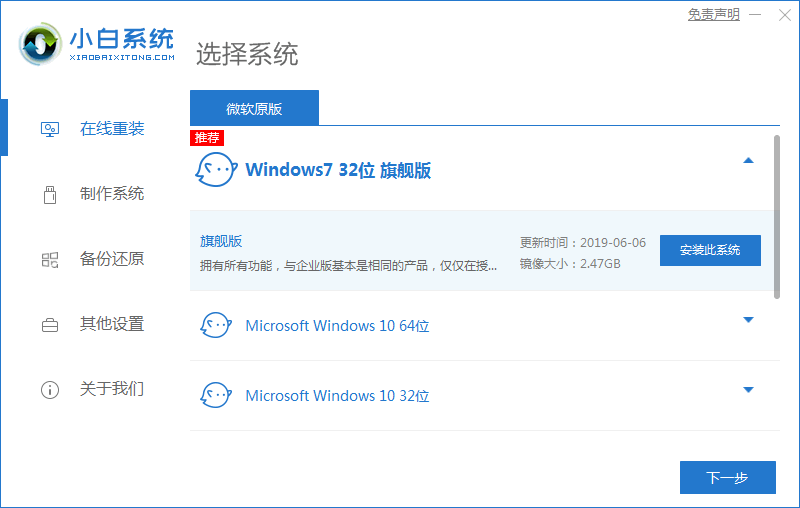
2、等待软件自动开始下载win7系统镜像文件资料等。
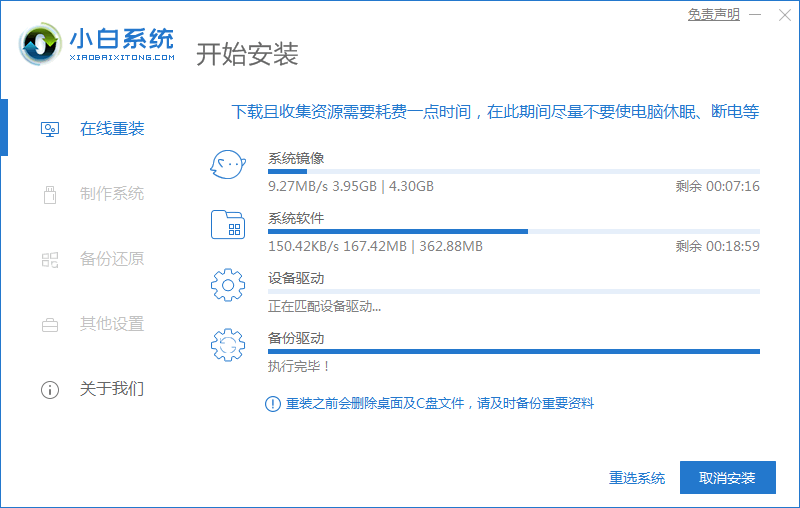
3、部署完成后,选择重启电脑。
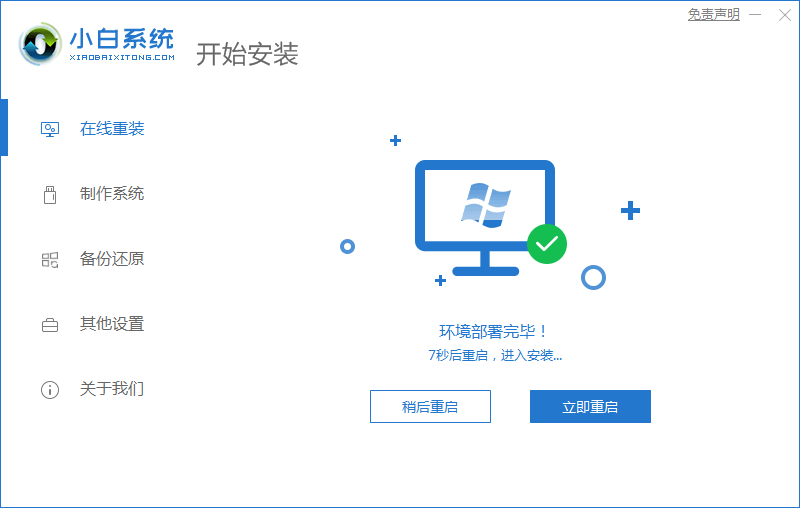
4、电脑重启后进入了开机选项界面,选择xiaobai-pe系统进入。
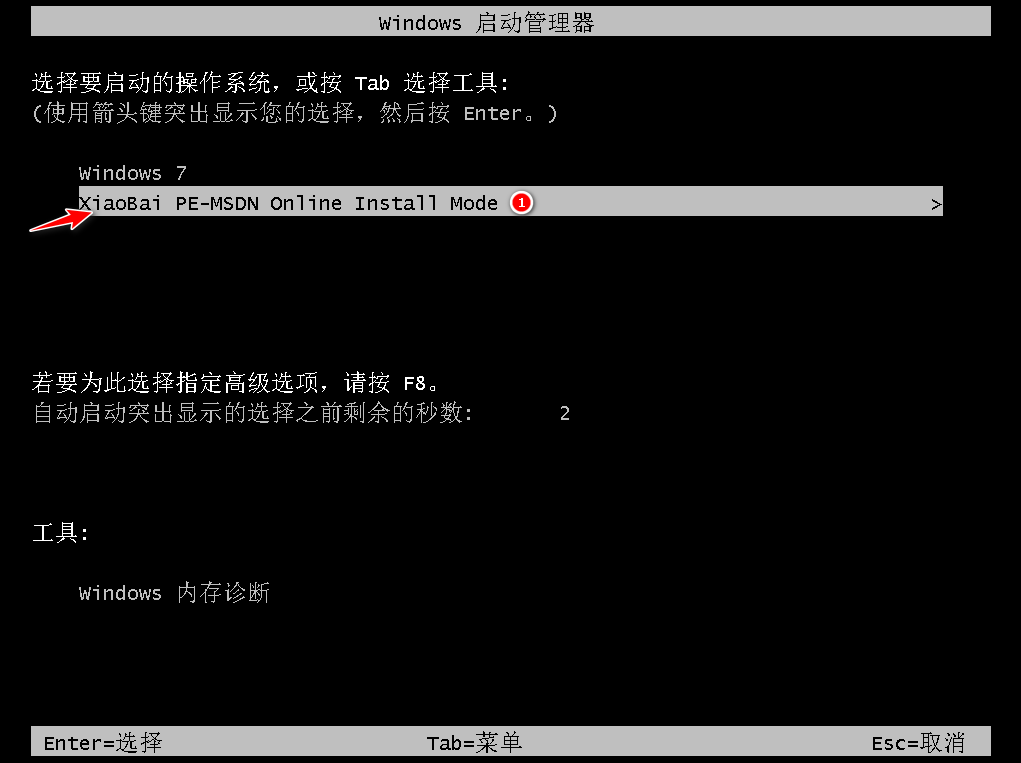
5、进入pe系统后,小白装机工具会自动开始安装win7。
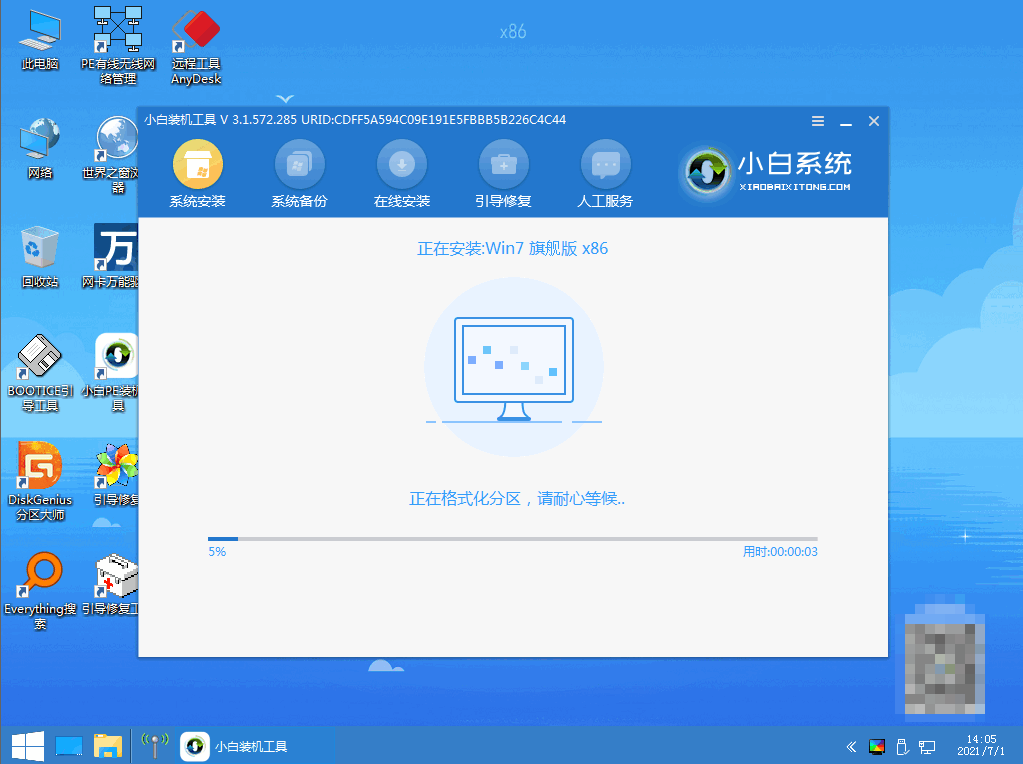
6、多次自动重启电脑,安装完成后进入系统win7桌面即表示安装成功。

方法二:通过新毛桃PE装机工具U盘重装系统
1、制作好U盘启动盘后插入需要重装的电脑接口上,将电脑重启或开机,按下快捷键进入到新毛桃主菜单界面,然后用方向键移动光标选择“【02】运行新毛桃Win8PE防蓝屏版(新电脑)”,按回车键进入pe系统。
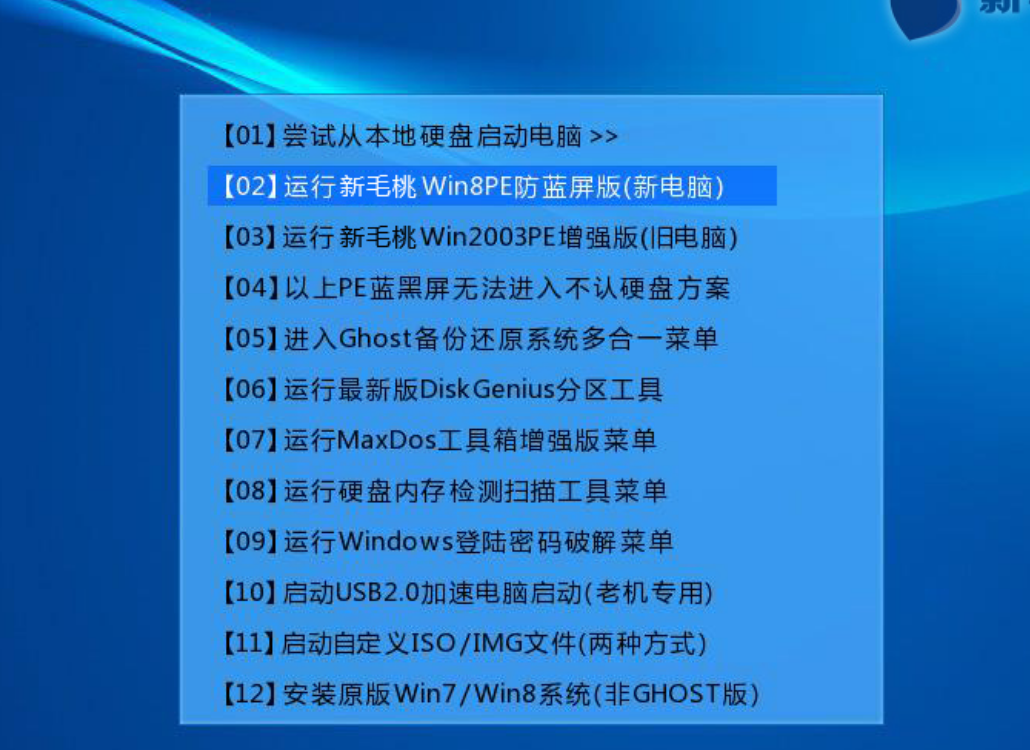
2、进入pe系统后,双击打开桌面上的新毛桃PE装机工具,选择映像文件,在磁盘分区列表中选择C盘作为系统盘,然后点击“确定”按钮即可。
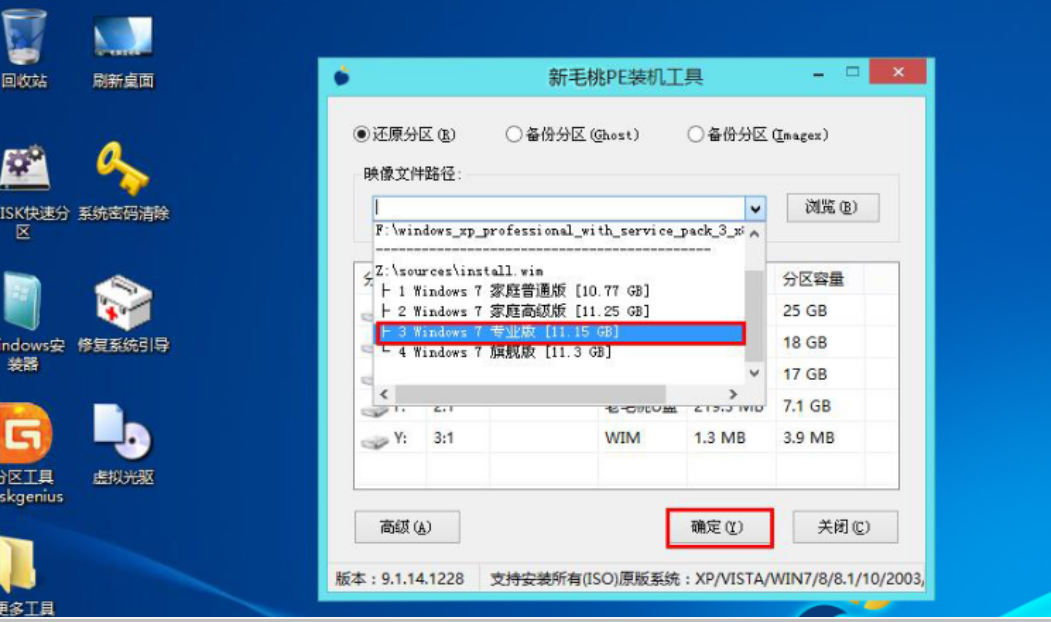
3、在弹出的提示框默认设置,点击“确定”。
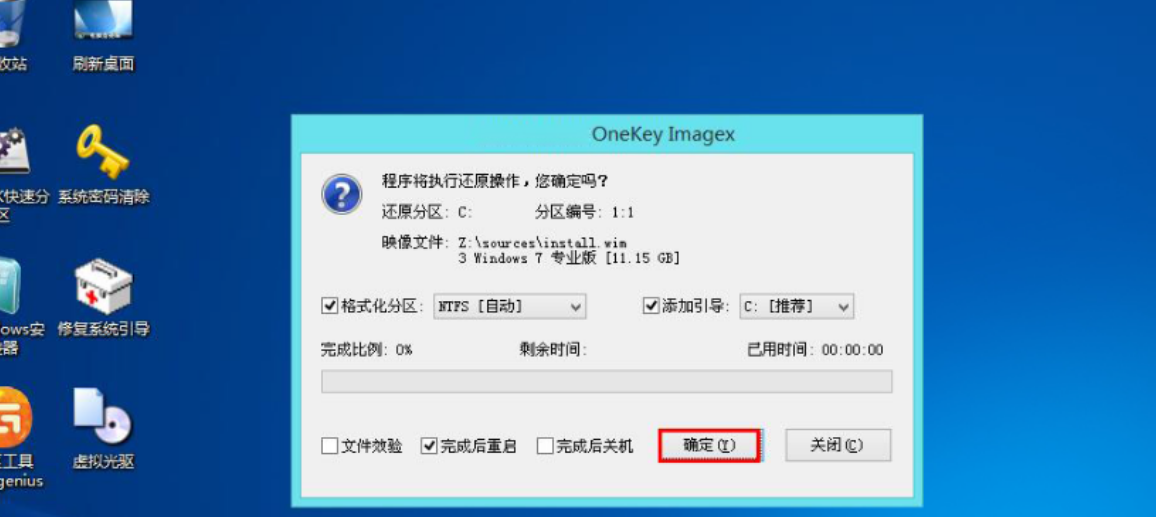
4、程序开始释放系统镜像文件,释放完成后,电脑会自动重启,然后等待进入新系统即可。

总结:
方法一、
借助小白一键重装软件完成重装。
方法二、
通过新毛桃PE装机工具U盘重装系统。
 有用
26
有用
26


 小白系统
小白系统


 1000
1000 1000
1000 1000
1000 1000
1000 1000
1000 1000
1000 1000
1000 1000
1000 1000
1000 1000
1000猜您喜欢
- 电脑装机大师如何使用2019/07/01
- win7重装系统需要多长时间以及如何重..2022/11/21
- 电脑如何一键重装系统win72022/11/26
- 一键还原win7系统怎么关闭2023/02/04
- 小编教你office激活工具激活教程..2019/01/19
- 戴尔3710重装系统win7如何操作..2023/03/31
相关推荐
- 笔记本蓝牙,小编教你笔记本蓝牙怎么打..2018/08/07
- 硬盘坏道屏蔽,小编教你硬盘坏道屏蔽方..2018/09/19
- 笔记本怎么重装系统win7旗舰版..2023/04/21
- 华硕adol14f怎么装win7系统2021/03/19
- 教你如何一键重装系统win72021/10/09
- xp定时关机,小编教你xp系统怎么设置定..2018/02/05

















